Cabut Flashdisk USB Tak Perlu "Safely Remove" di Windows 10

- Pengguna Windows tentu akrab dengan ikon “eject” (safely remove hardware) perangkat USB di taskbar yang rutin ditekan, sebelum mencabut perangkat storage berbasis USB, seperti flash disk, harddisk eksternal, atau media lain.
Dalam update Windows 10 v1809 yang mulai disalurkan pada Oktober 2018 lalu, Microsoft ternyata mengubah removal policy untuk perangkat USB dan Thunderbolt menjadi “Quick Removal” secara default, dari sebelumnya “Better Performance”.
Ini berarti perangkat USB bisa langsung dicabut dengan aman, tanpa perlu menekan ikon “eject” atau safely remove hardware di taskbar terlebih dahulu, sehingga lebih praktis bagi pengguna
Namun, policy Quick Removal menurunkan kinerja perangkat, karena menon-aktifkan fungsi write caching, seperti di policy Better Performance untuk media penyimpanan eksternal berbasis USB.
Baca juga: Cara Cabut Flashdisk Tanpa Safe Remove di Windows
Saat fungsi write caching aktif dengan removal policy Better Performance, file akan terlebih dahulu disimpan di memori utama (RAM) sebelum ditulis (write) ke media penyimpanan eksternal.
Dengan demikian, aplikasi pun bisa berjalan lebih cepat karena tak perlu menunggu perintah write selesai dilakukan ke media eskternal, yang notabene lebih lambat dibanding media internal.
Konsekuensinya, file yang disimpan sementara di memori utama tadi bisa hilang sebelum ditulis, apabila koneksi ke media eksternal tiba-tiba putus, misalnya apabila mati listrik atau media penyimpanan dicabut tanpa prosedur safely remove hardware.
Baca juga: Mengenal Jenis-jenis Konektor Baru Pengganti USB
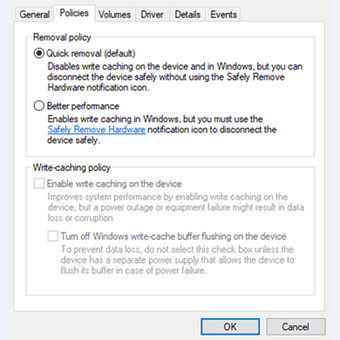 Microsoft Menu Removal Policy untuk media penyimpanan eksternal di Windows.
Microsoft Menu Removal Policy untuk media penyimpanan eksternal di Windows. Caranya, sebagaimana dirangkum KompasTekno dari ZDNet, Selasa (9/4/2019), adalah dengan membuka menu Disk Management di Control Panel, kemudian klik kanan media eksternal yang bersangkutan, lalu pilih “properties”.
Di jendela baru yang muncul, pilih tab “Policies”, kemudian ganti opsi Quick Removal menjadi Better Performance.
Terkini Lainnya
- Nothing CMF Buds 2 Diam-diam Muncul di Situs Resmi, TWS Murah dengan ANC
- Daftar Operator Seluler yang Menyediakan eSIM di Indonesia
- Spesifikasi Laptop untuk Tes Rekrutmen Bersama BUMN 2025, Penting Diperhatikan
- OpenAI Siapkan Media Sosial Mirip X, Berbasis ChatGPT
- Sidang Antimonopoli Meta: Mark Zuckerberg Bisa Dipaksa Jual Instagram dan WhatsApp
- Telkomsel Rilis Paket Bundling iPhone 16, Rp 50.000 Kuota 58 GB
- Daftar HP yang Mendukung eSIM di Indonesia
- Membawa Inovasi AI Lebih Dekat ke Semua Orang
- Samsung Rilis Galaxy A06 5G Edisi Free Fire, Banyak Aksesori Bikin "Booyah"
- Apakah iPhone XR Masih Layak Beli di Tahun 2025? Begini Penjelasannya
- Apa Itu eSIM? Begini Perbedaannya dengan Kartu SIM Biasa
- Huawei Pastikan Ponsel Lipat Tiga Mate XT Ultimate Rilis di Indonesia
- Harga iPhone 11, 11 Pro, dan iPhone 11 Pro Max Bekas Terbaru, Mulai Rp 5 Jutaan
- AMD Umumkan CPU 2nm Pertama "Venice", Meluncur 2026
- Harga iPhone XR Second Terbaru April 2025, Mulai Rp 4 Jutaan